Игровой изогнутый монитор MSI MPG Artymis 343CQR: экран 34 дюйма на матрице VA с разрешением UWQHD, светодиодная подсветка, частота обновления до 165 Гц
Паспортные характеристики, комплект поставки и цена
| Производитель | MSI |
|---|---|
| Название модели, ссылка | MPG Artymis 343CQR |
| Тип матрицы | VA-панель со светодиодной (WLED с квантовыми точками) краевой (одна линейка) подсветкой |
| Диагональ | 34 дюйма |
| Отношение сторон | 21:9 (797,22×333,72 мм) |
| Разрешение | 3440×1440 (WFHD) |
| Шаг пикселей | 0,23175 мм |
| Яркость | типично — 400 кд/м², пиковая в режиме HDR — 550 кд/м² |
| Контрастность | статическая 3000:1, динамическая 100 000 000 : 1 |
| Углы обзора | 178° (гор.) и 178° (верт.) |
| Время отклика | 1 мс (MPRT) |
| Количество отображаемых цветов | 1,07 млрд (10 бит на цвет — 8 бит + FRC) |
| Интерфейсы |
|
| Совместимые видеосигналы | DisplayPort — до 3440×1440/165 Гц (отчет edid-decode) USB-C — до 3440×1440/165 Гц (отчет edid-decode) HDMI — до 3440×1440/100 Гц (отчет edid-decode) |
| Акустическая система | отсутствует |
| Особенности |
|
| Размеры (Ш×В×Г) | 795×423×316 |
| Масса | 9,17 кг |
| Потребляемая мощность | 54 Вт, менее 0,5 Вт в режиме ожидания и в выключенном состоянии |
| Напряжение питания | 100—240 В, 50/60 Гц |
| Комплект поставки (необходимо уточнять перед покупкой) |
|
| Розничные предложения |
Внешний вид

Дизайн сдержанно игровой. Корпус блока экрана, кожухи стойки и узла крепления блока экрана изготовлены из черного пластика в основном с матовой поверхностью, но местами есть мелкий рельефный узор и глянцевые участки. Ориентацию на игроков выдают четырехпалое основание подставки, изготовленное из алюминиевого сплава и имеющее стойкое матовое темно-темно-серо-серебристое покрытие, оформление задней панели и стойки подставки, а также красный цвет джойстика. Внешняя поверхность матрицы черная, полуматовая (зеркальность хорошо выражена), внешний слой матрицы жесткий. Плоскость экрана изогнута по цилиндру так, что правый и левый край немного выдвинуты вперед. Заявленный радиус изгиба равен 1 м. Равномерность кривизны экрана у данной модели хорошая, правда в вертикальной полосе шириной порядка 12 см у правого и левого края экран практически плоский, но это характерно для всех изогнутых ЖК-экранов. Спереди экран выглядит как монолитная поверхность, ограниченная снизу неширокой планкой, а по периметру — узкой окантовкой. Выведя изображение на экран, можно увидеть, что на самом деле между внешними границами экрана и собственно областью отображения есть неширокие поля.

По центру нижней планки есть едва заметный логотип производителя. В нижнем углу на задней панели под правую руку находится красный 5-позиционный джойстик и еще две механические кнопки.

Верхняя кнопка работает совместно с программой Gaming OSD и по умолчанию нажатие на кнопку просто вызывает эту программу (если она была установлена), но можно назначить и другое действие, выбрав его в списке:
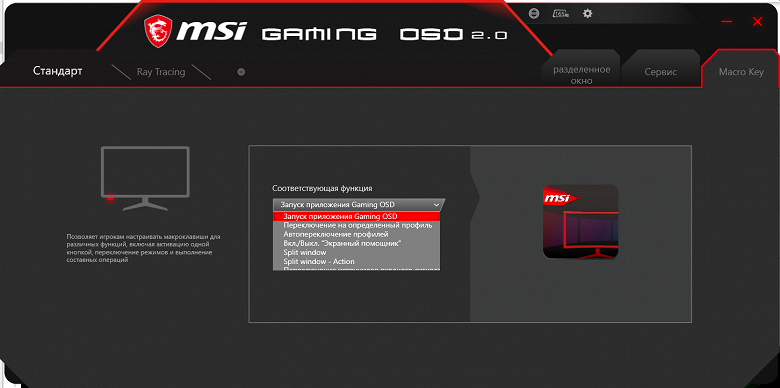
Нижняя кнопка выключает монитор или переводит его в странный (индикатор не горит, потребление примерно 8 Вт) режим ожидания, что именно — указывает пользователь в настройках. Внизу и ближе к правому краю на стыке нижнего торца и фронтальной планки есть белый светорассеиватель индикатора состояния.

Справа или слева на нижнем торце можно закрепить держатель для кабеля мыши.

И только справа есть выдвижной держатель для наушников.


На верхнем и на нижнем торцах есть вентиляционные решетки. Все интерфейсные разъемы и разъем питания расположены в незамкнутой нише на задней панели и ориентированы вниз. Подключать кабели к этим разъемам не очень удобно.

Кабели, идущие от разъемов монитора, можно пропустить через отверстие в нижней части стойки подставки.

На задней панели есть две вставки из полупрозрачного пластика. Одна линейная, вторая в виде щита с трафаретом, формирующим логотип производителя, которые подсвечивается несколькими многоцветными адресуемыми светодиодами.

В меню монитора подсветку можно включить (динамичный режим) или выключить. Больше вариантов работы подсветки доступно, если воспользоваться утилитой Mystic Light, которая запускается из программы Gaming OSD.

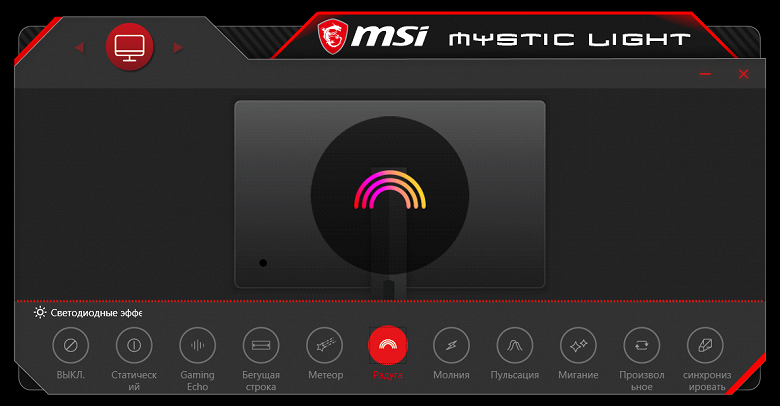
Статичный и динамичные варианты подсветки, а также синхронизацию со звуком демонстрирует видео ниже (мерцание глазами не видно, так снимает камера):
Основание подставки обеспечивает монитору хорошую устойчивость. Резиновые накладки снизу на опорных точках основания подставки защищают поверхность стола от царапин и предотвращают скольжение монитора на гладких поверхностях. Между широко расставленными опорами подставки близко к монитору можно поместить даже полноформатную клавиатуру.

Несущие элементы подставки изготовлены из толстой штампованной стали или алюминиевого сплава. Стойка фиксированной высоты, но подпираемый пружиной механизм со стальным рельсовым шариковым подшипником обеспечивает вертикальное перемещение узла, на который крепится блок экрана. В итоге легким движением руки экран можно установить на нужную высоту. Шарнир в этом узле позволяет немного наклонять блок экрана вперед от вертикального положения и больше наклонять назад. Дополнительно поворотный узел у основания подставки позволяет повернуть стойку с блоком экрана вправо-влево.


Подставку можно отсоединить (или не подсоединять изначально) и закрепить блок экрана на VESA-совместимом кронштейне с отверстиями по углам квадрата со стороной 100 мм (нужно использовать комплектные стойки).
Монитор нам достался упакованным в относительно большую красочно оформленную коробку из гофрированного картона с прорезными ручками по бокам. Внутри коробки для распределения и защиты содержимого используются пенопластовые формы.

Коммутация


Видеовходов четыре: пара HDMI версии 2.0, DisplayPort версии 1.4 и USB-C. Из них только DisplayPort и USB-C поддерживают на вход сигнал с максимальными для этого монитора разрешением и частотой кадров. Входы выбираются в меню, кроме того, в случае отсутствия сигнала на текущем входе срабатывает автоматический выбор активного входа, который можно отключить. Перечисленные входы способны принимать цифровые аудиосигналы (только PCM стерео), которые выводятся после преобразования в аналоговый вид через гнездо миниджек 3,5 мм. К этому гнезду можно подключить внешнюю активную акустическую систему или наушники. Громкость средствами монитора не регулируется. Мощности выхода на наушники хватило, чтобы в 32-омных наушниках с чувствительностью 92 дБ громкость была достаточной, но совсем без запаса. Качество звука в наушниках хорошее — звук раздражения не вызывает, воспроизводится широкий диапазон частот, в паузах шума не слышно. Есть встроенный концентратор USB (3.0) на два порта.
В комплект поставки входят три интерфейсных кабеля — HDMI, DisplayPort и USB A-B.

В руководстве упоминается, что интерфейсный порт USB-C на мониторе способен отдавать на подключенное к нему устройство до 3 А при 5 В. И действительно, при подключении нашего ноутбука с разряженной батареей и с запущенным на нем нагрузочном тесте потребление монитора от розетки возросло на 15 Вт. В данном случае этого хватит, чтобы заряжать бездействующий ноутбук или снизить скорость разряда ноутбука под нагрузкой.
Меню, управление, локализация, дополнительные функции и ПО из комплекта
Индикатор питания неярко светится белым при работе, оранжевым — в режиме ожидания, и не горит, если монитор условно выключен. Если монитор работает, и на экране нет меню, то при отклонении джойстика вниз/вверх или вправо/влево на экран выводится та настройка, которая назначена на данное отклонение.
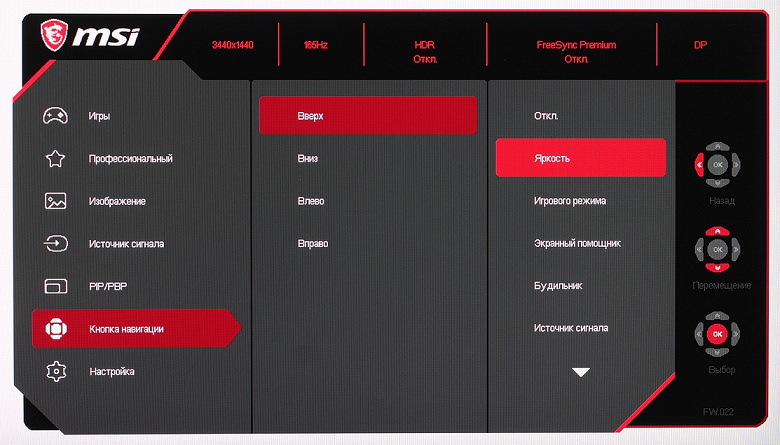
Например, яркость при отклонении вверх.
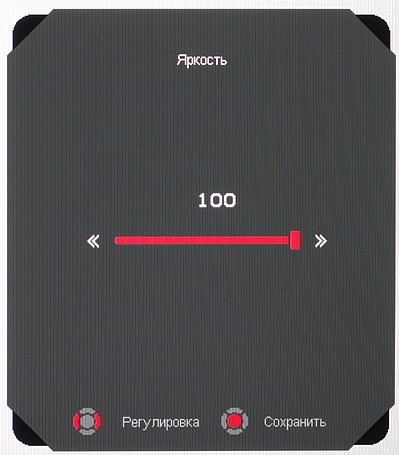
Нажатие на джойстик — вывод меню на экране с активным первым пунктом первого уровня. При навигации по меню в правой его части выводятся подсказки по текущим функциям джойстика. Меню достаточно крупное, надписи, в принципе, читаемые, но нам показались все же мелковатыми (белое поле — вся область отображения):

Навигация удобная, так как все делается только джойстиком, не нужно переносить палец на кнопки, к тому же списки зациклены. Единственно, для подтверждения установленного значения требуется нажатие на джойстик, что явно лишнее. При настройке изображения меню остается на экране — это несколько мешает оценке вносимых изменений.
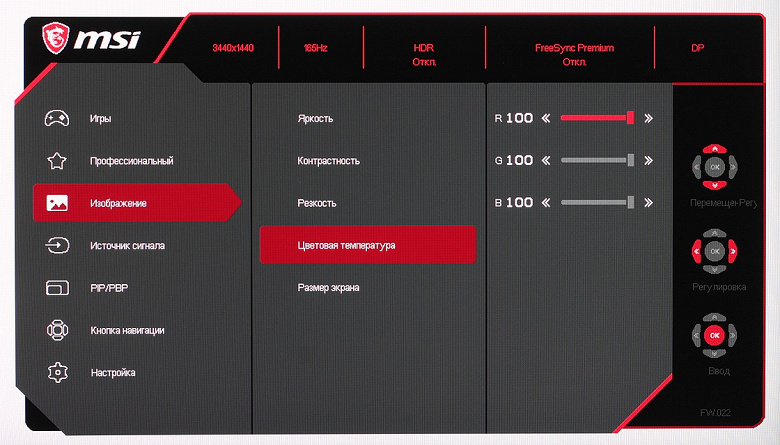
Настраиваются уровень прозрачности фона и задержка автоматического выхода из меню. Присутствует русская версия экранного меню.

Кириллический шрифт ровный и читаемый. Качество перевода на русский язык хорошее. С сайта компании можно загрузить достаточно информативное руководство пользователя, в том числе на русском языке.
Из дополнительных возможностей присутствуют три «геймерские» функции: вывод на экране счетчика частоты кадров, перекрестия прицела выбранного типа и цвета (красного или белого), настраиваемого таймера с обратным отсчетом. Положение на экране этих элементов можно менять, и выводиться может все одновременно.

Есть и функция экранной лупы (или Сфера Optix) — вывод на экран квадратной области с увеличением в 1,5, 2 или 4 раза для лучшего прицеливания, при этом пользователь может выбирать размер области (3 варианта).
На сайте производителя в разделе поддержки для этого монитора мы обнаружили ссылки на руководство (на русском есть), на драйвер, на список характеристик в виде файла PDF и на ПО GamingOSD, с помощью которого монитором можно управлять с ПК (нужно подключение к порту USB-B на мониторе). Кроме настроек, доступных из меню монитора, в OSD Sidekick можно сохранять/загружать профили, управлять распределением окон на рабочем столе, изменять ряд системных настроек, задавать функцию, выполняемую при нажатии на макро-кнопку, устанавливать клавиатурные сокращения для оперативного изменения ряда настроек монитора, и вызывать утилиту Mystic Light, предназначенную для настройки декоративной подсветки на задней панели монитора.


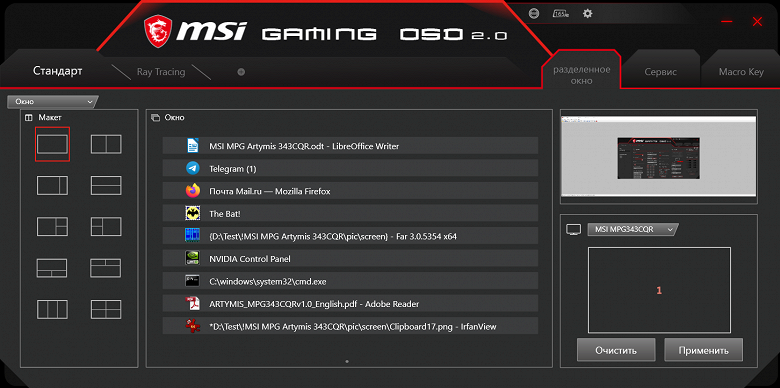

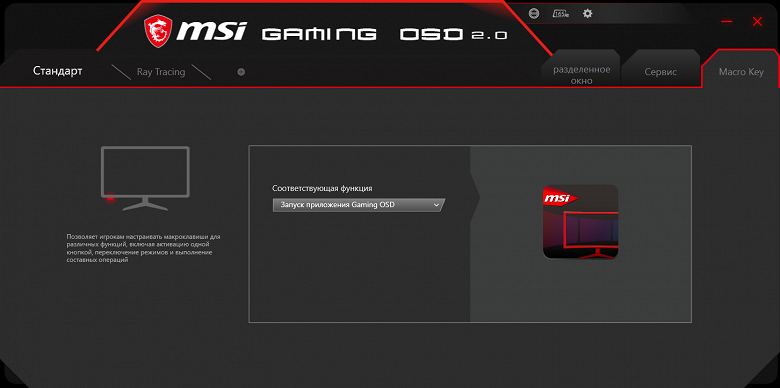



Есть и альтернативный способ управления монитором — с помощью фирменного приложения MSI Remote Display для Android (файл APK можно загрузить с сайта производителя), при этом мобильное устройство и монитор должны находится в одной сети, а на ПК должна быть запущена программа OSD Sidekick. Снимки экрана мобильного устройства с работающей программой MSI Remote Display:
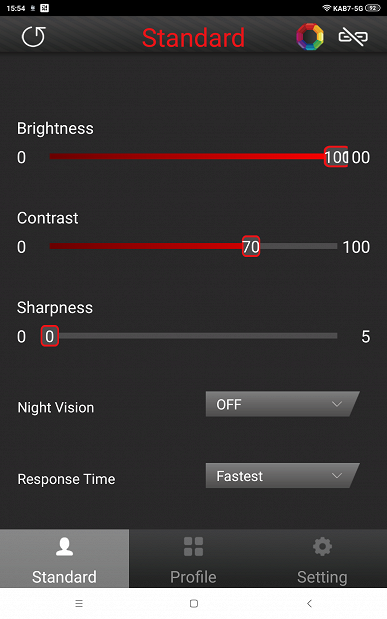
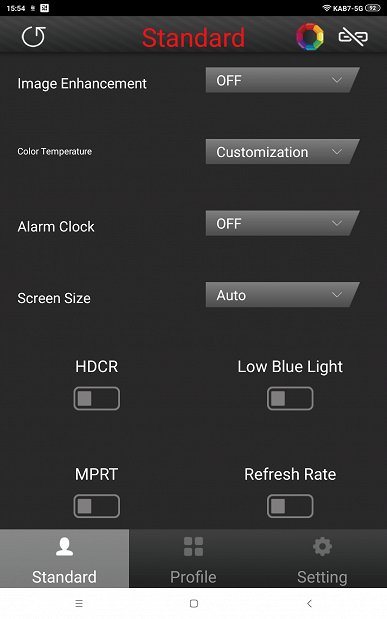
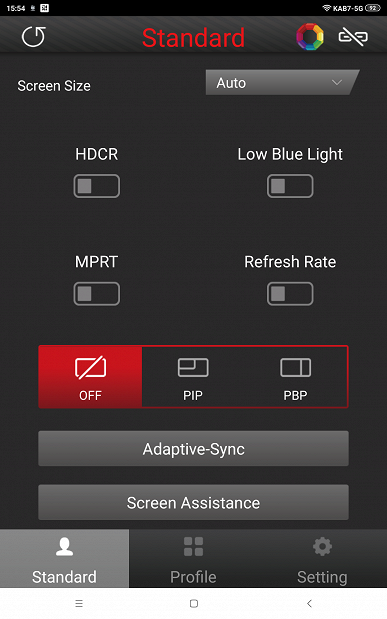
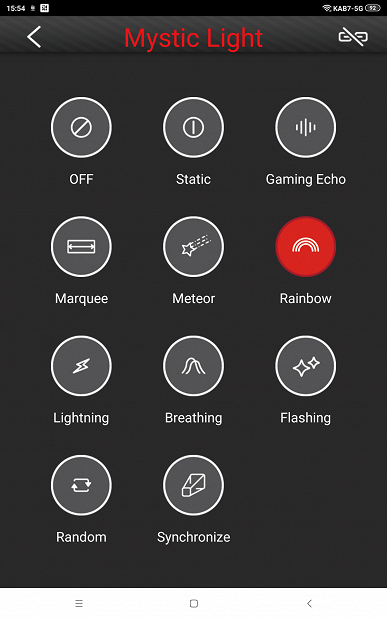
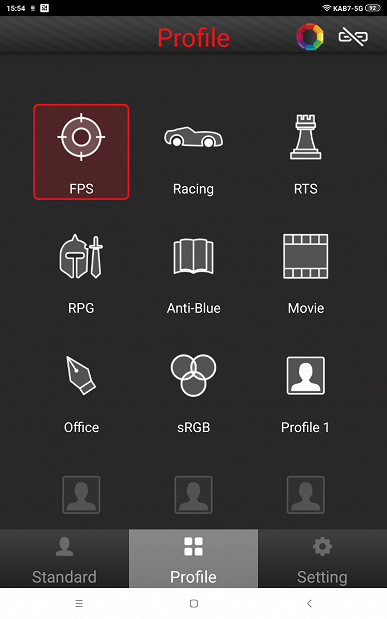
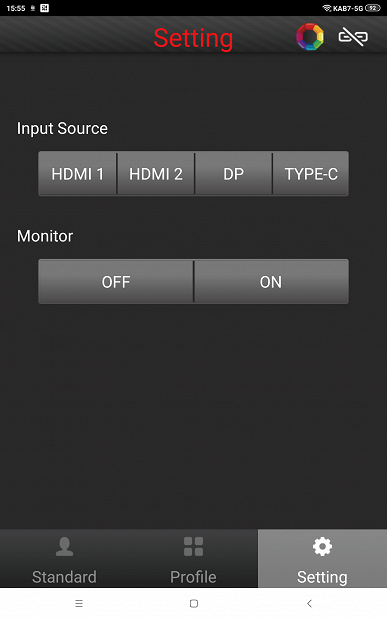
Изображение
Настроек, влияющих на яркостный и цветовой баланс, не очень много, что для игрового монитора ожидаемо. Есть регулировки яркости (подсветки) и контрастности, краевой четкости (Резкость), подстрока различимости градаций в тенях, функции принудительного снижения интенсивности синей компоненты, включения динамической регулировки яркости подсветки и некая функция Улучшение изображения (ее заметный эффект — это агрессивное увеличение краевой четкости).

Можно корректировать цветовой баланс выбором цветового профиля из трех предустановленных или пользовательского, в котором цветовой баланс можно подправить регулировками интенсивности трех основных цветов. Можно выбрать один из четырех предустановленных профилей с заданными «игровыми» настройками и одновременно с этим один из четырех с «профессиональными» настройками изображения. В обоих списках профилей есть еще по одному пользовательскому профилю. Все профили являются редактируемыми.

Режимов геометрической трансформации пять: изображение трансформируется до соотношения 21:9 (то есть выводится на весь экран), до 16:9, до 4:3, до границ экрана с сохранением исходных пропорций и выводится один к одному по пикселям в центре экрана. В тех случаях, когда изображение занимает не всю площадь экрана, оставшиеся поля заливаются черным.
Присутствуют функции картинка-в-картинке (PIP) и картинка-рядом-с-картинкой (PBP). В режиме PIP выбирается положение дополнительного окна в одном из четырех углов, а также его размер из трех возможных. Изображение в дополнительном окне выводится с сохранением исходных пропорций. Вывод пиксель в пиксель для дополнительного окна мы не получили. В режиме PBP при разделении экрана на две половины (режим Mode 2) можно получить два изображения 1720×1440 с выводом точка в точку от независимых источников с заполнением всей области отображения. А в режиме Mode 1 — одно пошире (слева) и одно поуже (справа), последнее якобы оптимизировано для вывода вертикальной картинки от мобильного устройства с соотношением сторон 18:9, но мы этого не проверяли.
В случае DisplayPort и профессиональной видеокарты поддерживается работа в режиме 10 бит на цвет, но вывод на экран монитора происходит все равно в режиме 8 бит на цвет. Данный тест мы проводим с помощью видеокарты Nvidia Quadro K600 и программы NEC Display Solutions 10 bit Color Depth Demo. Этот тест показывает, можно ли в программах, таких как Adobe Photoshop и Adobe Premier Pro, использующих OpenGL, получить в случае профессиональных видеокарт типа Nvidia Quadro, AMD FirePro или AMD Radeon Pro вывод на монитор с 10-битным представлением цвета.
В данном мониторе реализована поддержка технологии AMD FreeSync Premium по входам DisplayPort и HDMI. Диапазон поддерживаемых частот, который указывается на панели настроек видеокарты, равен 48—165 Гц для режимов с кадровой частотой 165 Гц (максимум при подключении по DisplayPort и USB-C) и 48—100 Гц для режимов с кадровой частотой 100 Гц (максимум при подключении по HDMI). Для визуальной оценки мы использовали описанную в указанной статье тестовую утилиту. Включение FreeSync позволило получить изображение с плавным движением в кадре и без разрывов. С видеокартами Nvidia этот монитор поддерживает G-Sync в режиме G-Sync Compatible, но только по входу DisplayPort. В утилите G-Sync Pendulum Demo режим G-Sync включается, плавность без разрывов присутствует, но стабильность сглаживания движения невысокая. Проверить вход USB-C на совместимость с FreeSync и G-Sync Compatible возможности не было.
Только при подключении к компьютеру по DisplayPort (и USB-C) поддерживается разрешение до 3440×1440 при 165 Гц кадровой частоты в режиме 8 бит на цвет на вход и без потери цветовой четкости. Снижение частоты до 144 Гц позволяет увеличить разрядность до 10 бит на цвет. При подключении по HDMI в разрешении 3440×1440 можно получить максимум 100 Гц кадровой частоты при 8 бит на цвет (и 12 бит при 50 Гц). Отметим, что пр подключении по DisplayPort (и, видимо, USB-C) и по HDMI на вход поддерживается сигнал 4К@60p (3840×2160), а также 1080@120p, что обеспечивает лучшую совместимость с приставками (игровыми консолями).
Заявлено, что данный монитор соответствует требованиям DisplayHDR 400 (он есть в списке сертифицированных). Одним из критериев соответствия является долговременная яркость не ниже 320 кд/м² на белом фоне во весь экран и 400 кд/м² при выводе белого прямоугольника площадью 10% на черном фоне, а также кратковременное повышение яркости до этого же значения при выводе белого поля во весь экран после 10 секунд вывода черного поля во весь экран. Чтобы исключить влияние нашего выбора тестовых приложений и изображений, а также сочетания настроек монитора, мы решили воспользоваться официальной программой DisplayHDR test tool, которой предлагает пользоваться организация VESA для проверки соответствия устройств отображения критериям сертификатов. При использовании этой программы вариация условий практически исключается, так как достаточно следовать инструкциям-подсказкам. В частности, настройки монитора должны быть сброшены на значения по умолчанию, что мы и сделали. Результат очень хороший: специальный тестовый градиент показал наличие 10-битного вывода (используется динамическое смешение цветов с помощью видеокарты (отличный результат) или самим монитором (результат хуже — на темных участках видно больше градиентов)). Максимальная яркость достигает значения порядка 448 кд/м² на 10% белого и даже 588 кд/м² на 100% белого. Таким образом, по максимальной яркости и по количеству градаций оттенков (а также по цветовому охвату) данный монитор соответствует критериям DisplayHDR 400.
Кинотеатральные режимы работы тестировались при подключении к плееру Ultra HD Blu-ray Sony UBP-X700. Использовалось HDMI-подключение. Монитор воспринимает сигналы 576i/p, 480i/p, 720p, 1080i/p и 4К при 50 и 60 кадр/с. 1080p при 24 кадр/с поддерживается, но вариация длительности кадров есть. В случае чересстрочных сигналов в большинстве случаев выполняется качественное прогрессивное преобразование, что для мониторов большая редкость. Тонкие градации оттенков различаются как в светах, так и в тенях (завалом на оттенок в светах можно пренебречь) . Яркостная и цветовая четкости очень высокие. Интерполяция низких разрешений к разрешению матрицы выполняется без значимых артефактов, но все же как-то некрасиво.
«Кристаллического» эффекта нет. Матовость поверхности матрицы позволяет работать с комфортом в случае типичного варианта расположения монитора, пользователя и светильников в помещении.
Тестирование ЖК-матрицы
Микрофотографии матрицы
Четкое изображение структуры пикселей из-за матовой поверхности получить не удается, впрочем, на фрагменте ниже можно разглядеть типичную для VA структуру в виде параллельных полосок, а также что каждый субпиксель делится на четыре равных домена, в которых полоски ориентированы под разными углами (черные точки — это пыль на матрице фотоаппарата):

Фокусировка на поверхности экрана выявила хаотично расположенные микродефекты поверхности, отвечающие собственно за матовые свойства:
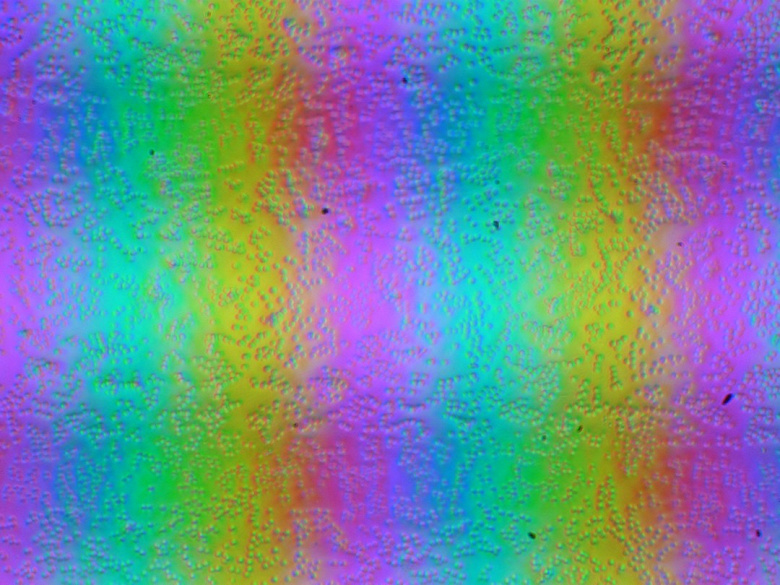
Зерно этих дефектов в несколько раз меньше размеров субпикселей, поэтому фокусировка на микродефектах и «перескок» фокуса по субпикселям при изменении угла зрения выражены слабо, из-за этого нет и «кристаллического» эффекта.
Оценка качества цветопередачи
Для оценки характера роста яркости на шкале серого мы измерили яркость 256 оттенков серого (от 0, 0, 0 до 255, 255, 255). График ниже показывает прирост (не абсолютное значение!) яркости между соседними полутонами:
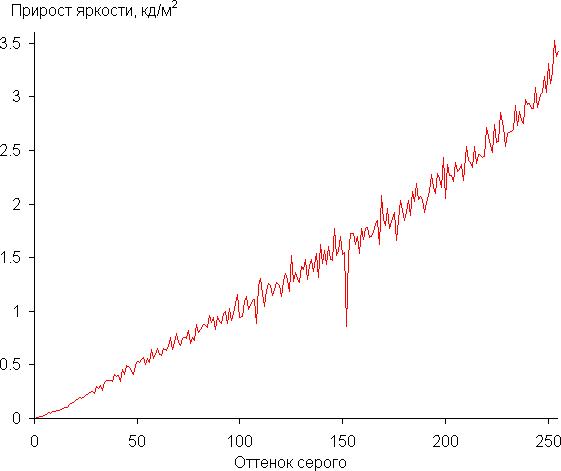
Рост прироста яркости весьма равномерный, и каждый следующий оттенок ярче предыдущего. В тенях все оттенки визуально отличаются по яркости, что для игрового монитора очень полезно:

Аппроксимация полученной гамма-кривой дала показатель 2,15, что близко к стандартному значению 2,2. При этом аппроксимирующая степенная функция немного отклоняется от реальной гамма-кривой:
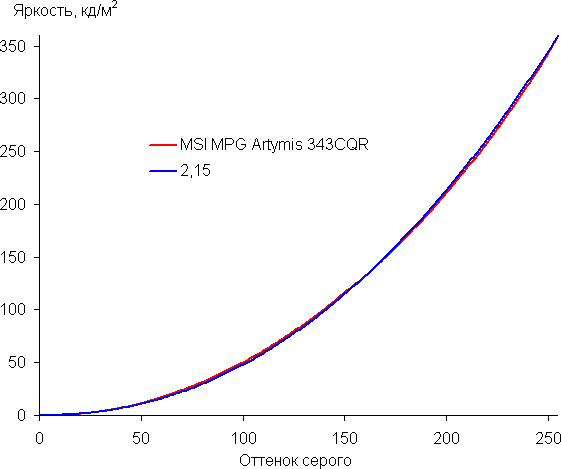
Дополнительной настройкой Система ночного видения (три уровня плюс автоматический) можно скорректировать гамма-кривую, улучшая различимость деталей в тенях. Это может быть полезно в играх с темными сценами. Ниже приведены гамма-кривые (построенные по 33 точкам) при четырех значениях этой настройки и когда эта функция отключена:
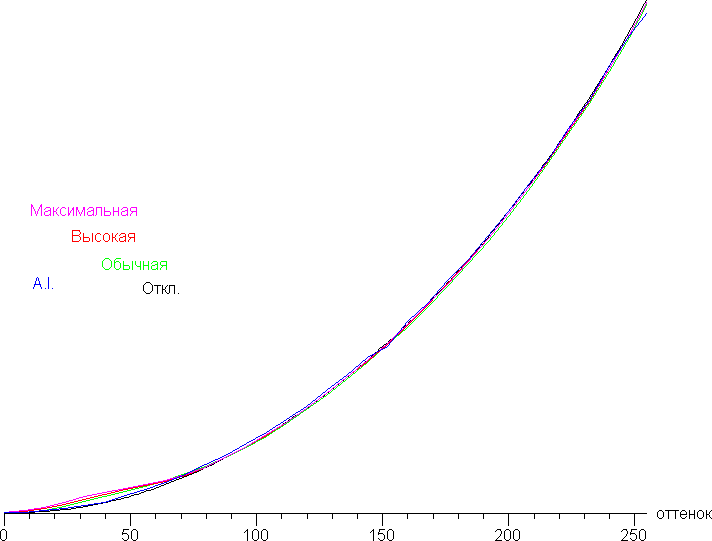
И фрагмент в тенях:
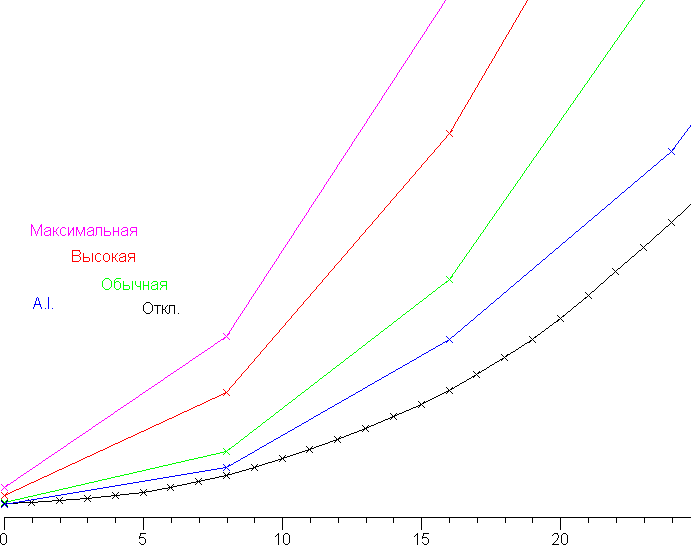
Видно, что в двух случаях меняется только скорость роста яркости в темной области, а уровень черного, а значит и контрастность не меняется, как и должно быть. В других — двух уровень черного чуть-чуть повышается. В целом коррекция гамма-кривой умеренная, и затрагивает практически только самую темную область.
Для оценки качества цветопередачи использовали спектрофотометр i1Pro 2 и комплект программ Argyll CMS (1.5.0).
Исходный цветовой охват немного шире sRGB (99,7% покрытие и 120,9% объема):
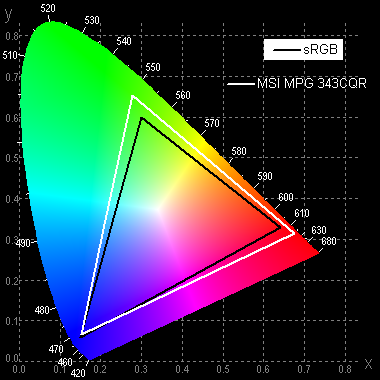
И приближается к DCI-P3 (85,3% покрытие и 85,6% объема):

Ниже приведен спектр для белого поля (белая линия), наложенный на спектры красного, зеленого и синего полей (линии соответствующих цветов):
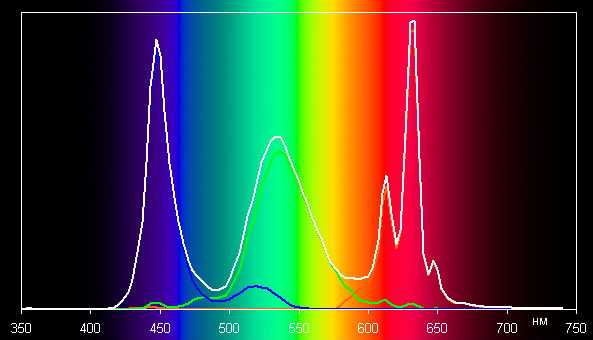
Можно предположить, что в светодиодах подсветки применяется синий излучатель и зеленый и красный люминофоры, при этом в красном люминофоре (а может и в зеленом) используются так называемые квантовые точки. Хорошее разделение компонент позволяет получить широкий цветовой охват.
Встроенного профиля с цветовым охватом sRGB в этом мониторе нет. Отметим, что на экранах с широким цветовым охватом без соответствующей коррекции цвета обычных изображений, оптимизированных для устройств sRGB, выглядят неестественно насыщенными. Впрочем, как правило, в развитых OS, в Windows в частности, и/или в более-менее продвинутом ПО для работы с изображениями нужная коррекция цвета достигается при использовании системы управления цветом. Например можно использовать цветовой профиль, созданный нами во время тестирования с помощью ПО DisplayCAL. Поэтому широкий цветовой охват недостатком в данном случае не является. Некоторые трудности с получением правильных цветов могут возникнуть в играх и при просмотре кино, но и это, при желании, решаемо. В случае источников типа бытового плеера или приставки цвета будут слегка перенасыщенными, если только в источнике нет, например, настройки, уменьшающей насыщенность цветов.
Цветовой баланс даже в самом ярком режиме (то есть без коррекции) не сильно отличается от стандартного, но все равно мы попытались его улучшить, регулируя усиление трех основных цветов. Графики ниже показывают цветовую температуру на различных участках шкалы серого и отклонение от спектра абсолютно черного тела (параметр ΔE) в случае отсутствия вмешательства и после ручной коррекции (R = 100, G = 89, B = 96):
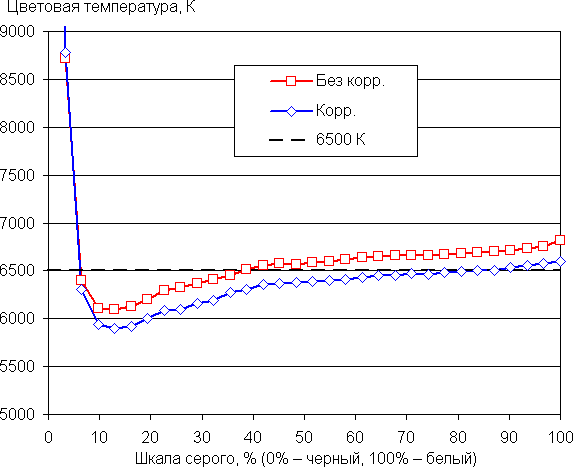
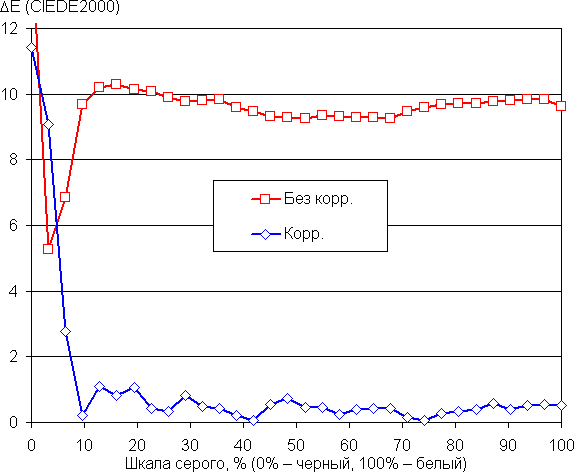
Самый близкий к черному диапазон можно не учитывать, так как в нем цветопередача не так важна, а погрешность измерения цветовых характеристик высокая. Ручная коррекция приблизила цветовую температуру к 6500 К и существенно уменьшила значение ΔE. Впрочем, для игрового применения особой необходимости в коррекции нет.
Измерение равномерности черного и белого полей, яркости и энергопотребления
Измерения яркости проводились в 25 точках экрана, расположенных с шагом 1/6 от ширины и высоты экрана (границы экрана не включены, настройки монитора установлены в значения, обеспечивающие максимальную яркость и контрастность при сохранении приемлемого качества изображения). Контрастность вычислялась, как отношение яркости полей в измеряемых точках.
| Параметр | Среднее | Отклонение от среднего | |
|---|---|---|---|
| мин., % | макс., % | ||
| Яркость черного поля | 0,10 кд/м² | −17 | 21 |
| Яркость белого поля | 350 кд/м² | −7,0 | 4,8 |
| Контрастность | 3670:1 | −22 | 18 |
Равномерность белого хорошая, а черного, и как следствие, контрастности — хуже. Контрастность для данного типа матриц по современным меркам немного выше типичной. Визуально видно, что черное поле местами засвечено. Фотография ниже это демонстрирует:

Характер засвеченных участков позволяет предположить, что появились они в основном из-за деформации матрицы в результате ее изгиба. Заметим, что высокая контрастность снижает видимость неравномерности черного поля: ее видно только в темноте при выводе черного на весь экран и после того, как глаза немного адаптируются к темноте. Также неравномерность сильнее видна при взгляде под большим углом к экрану.
При включении режима с динамическим управлением яркости установившаяся контрастность формально возрастает до бесконечности, так как на черном поле во весь экран подсветка выключается совсем через 10 секунд. Впрочем, уже курсора мыши достаточно для включения подсветки. График ниже показывает, как увеличивается яркость (вертикальная ось) при переключении с черного поля (после пяти секунд вывода) на белое при выключенной и включенной динамической подстройке яркости:
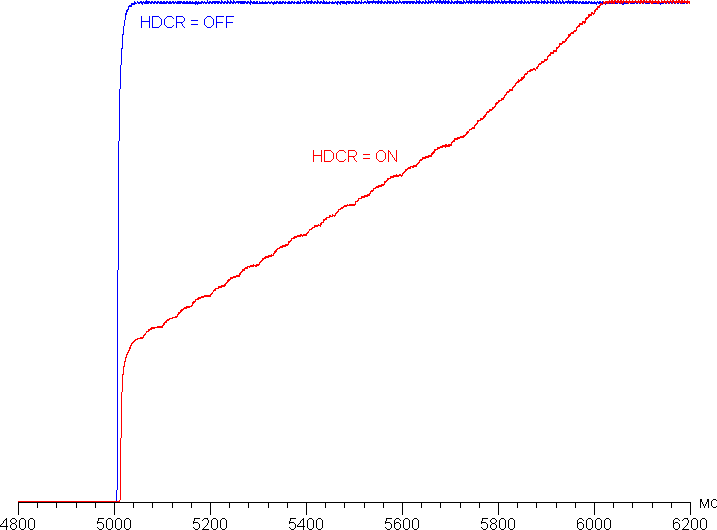
Видно, что в динамическом режиме яркость подсветки не очень быстро и почти линейно повышается, доходя до максимального значения примерно за 1 секунду. Практической пользы от этой функции немного.
Яркость белого поля в центре экрана и потребляемая от сети мощность (остальные настройки установлены на значения, обеспечивающие максимальную яркость изображения при сохранении приемлемого качества изображения, установившееся значение после долговременной работы, режим 165 Гц):
| Значение настройки Яркость | Яркость, кд/м² | Потребление электроэнергии, Вт |
|---|---|---|
| 100 | 360 | 43,3 |
| 50 | 220 | 34,3 |
| 0 | 111 | 27,4 |
В режиме ожидания монитор потребляет порядка 1,2 Вт, а в условно выключенном состоянии — 0,4 Вт. Включение подсветки (белый свет) увеличивает потребление на величину 1,7 Вт.
Яркость монитора меняется именно яркостью подсветки, т. е. без ущерба для качества изображения (сохраняется контрастность и количество различимых градаций) яркость монитора можно менять в достаточно широких пределах, что позволяет с комфортом играть, работать и смотреть фильмы как в освещенном, так и в темном помещении. Хотя для условий полной темноты минимальная яркость может показаться высоковатой.
На любом уровне яркости модуляция подсветки отсутствует, что исключает видимое мерцание экрана. Для тех, кто привык распознавать знакомое сокращение, уточним: ШИМ отсутствует. В доказательство приведем графики зависимости яркости (вертикальная ось) от времени (горизонтальная ось) при различных значениях настройки яркости:
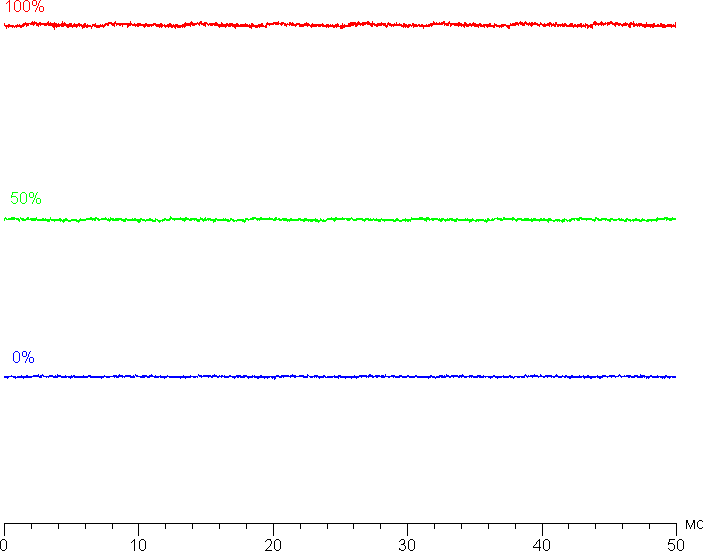
Есть режим со вставкой черного кадра (правда истинно черным он в данном случае не является) с названием MPRT. Зависимости яркости (вертикальная ось) от времени (горизонтальная ось) для выключенного (при яркости в 100%) и включенного режима (частота обновления 165 Гц):
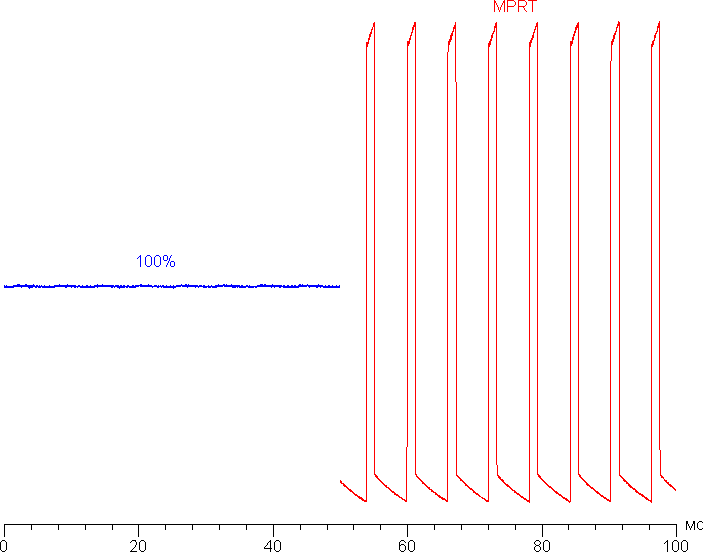
Четкость в движении действительно повышается (и производитель может указывать невероятные 1 мс с оговоркой, что это характеристика четкости в движении — MPRT), но на динамичной картинке появляются артефакты, о чем будет рассказано ниже, а из-за мерцания с частотой максимум в 165 Гц данный режим рекомендуется использовать с осторожностью, так как мерцание может приводить к повышенной утомляемости глаз. Также отметим, что включение этого режима приводит к снижению максимальной яркости изображения до 197 кд/м² (потребление — 36 Вт).
Нагрев монитора можно оценить по снимкам с ИК-камеры, полученным после долговременной работы монитора на максимальной яркости в помещении с температурой примерно 24 °C.

Нагрев спереди

Нагрев задней панели
По распределению областей нагрева, можно предположить, что внизу находится светодиодная линейка подсветки экрана. Нагрев сзади умеренный.
Определение времени отклика и задержки вывода
Время отклика зависит от значения одноименной настройки, которая управляет разгоном матрицы. График ниже показывает, как меняется время включения и выключения при переходе черный-белый-черный (столбики «вкл.» и «выкл.»), а также среднее суммарное время для переходов между полутонами (столбики «GTG») для трех значений этой настройки при частоте обновления 165 Гц:
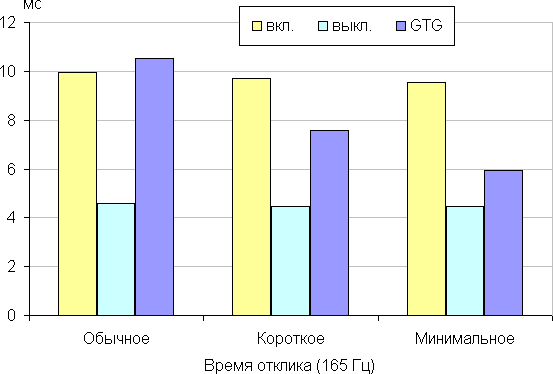
При 60 Гц скорость матрицы в полутонах немного ниже, а переходы между черным и белым выполняются чуть быстрее:
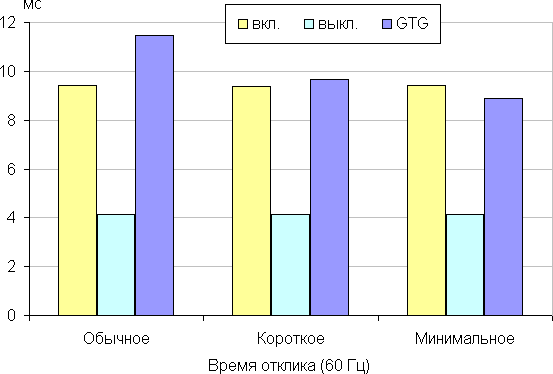
По мере увеличения разгона на графиках некоторых переходов характерные всплески яркости становятся заметнее — например, так выглядят графики для перехода между оттенками 70% и 90% (значения настройки Время отклика приведены над графиками):
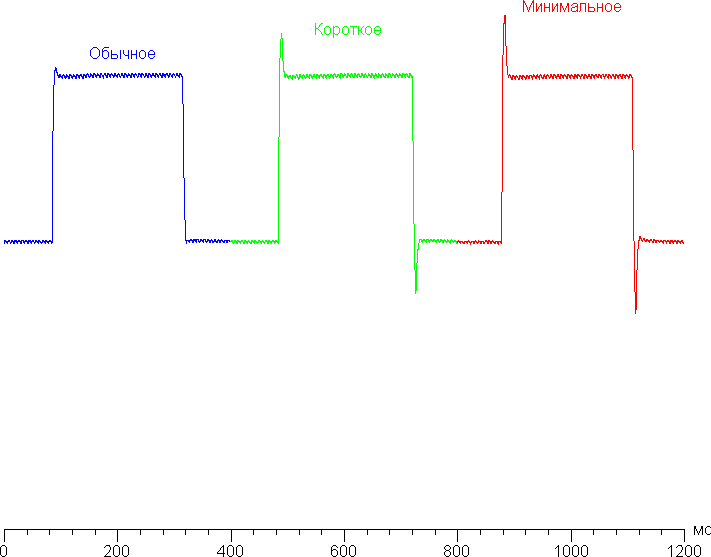
Визуально даже в случае сильного разгона (последняя ступень) видимых артефактов немного. Однако при 60 Гц заметность артефактов может быть выше Например, при переходе от светлых тонов к темным провал вниз длится дольше, то есть темный след за светлым объектом в движении длиннее и заметнее:
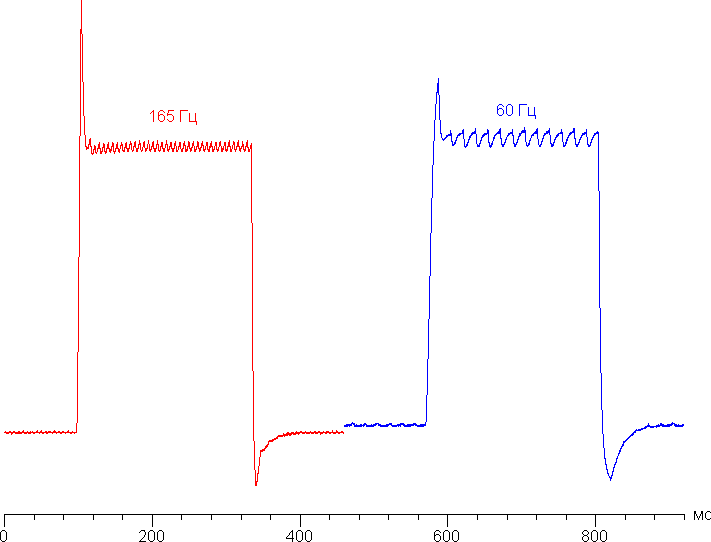
С нашей точки зрения, даже без дополнительного разгона скорости матрицы уже достаточно даже для самых динамичных игр.
Приведем зависимости яркости (вертикальная ось) от времени (горизонтальная ось) при чередовании белого и черного кадра при 165 Гц кадровой частоты:
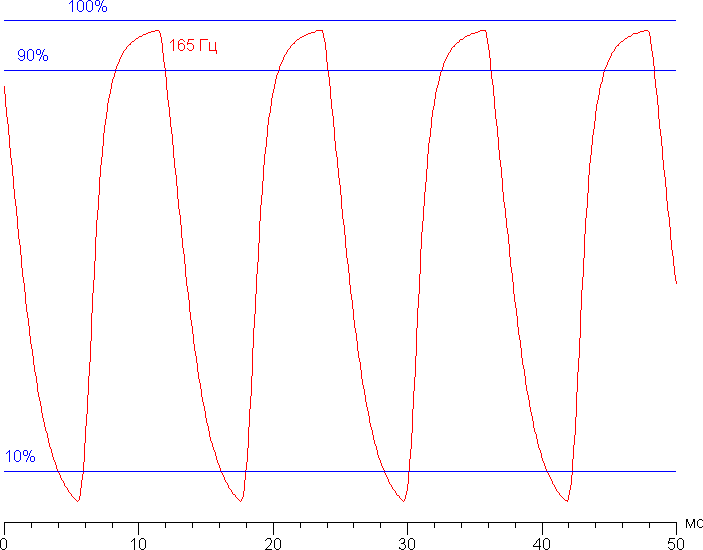
Видно, что максимальная яркость белого кадра выше уровня 90% от белого, а минимальная яркость черного кадра опускается ниже 10%. Амплитуда изменения яркости выше 80%, то есть согласно этому формальному критерию скорости матрицы достаточно для вывода изображения с кадровой частотой 165 Гц.

Для наглядного представления о том, что на практике означает такая скорость матрицы, и какие могут быть артефакты от разгона, приведем серию снимков, полученных с помощью движущейся камеры. Такие снимки показывают, что видит человек, если он следит глазами за двигающимся на экране объектом. Описание теста приведено тут, страница с самим тестом тут. Отметим, что получить хорошие по качеству снимки в этом тесте в случае изогнутого монитора сложно. Использовались рекомендованные установки (скорость движения 960 или 990 пиксель/с, то есть на целое число пикселей за кадр), выдержка 1/15 с, на фотографиях указаны значения частоты обновления, а также ступень разгона (сокращено до OD — от Overdrive) и включена ли функция вставки черного кадра (MPRT).
Видно, что при прочих равных условиях четкость изображения повышается по мере роста частоты обновления и степени разгона. Включение вставки черного кадра увеличивает динамическую четкость, но объекты в движении двоятся, что снижает положительны
Полный текст статьи читайте на iXBT прочитано 56980 раз

